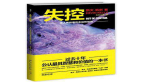2020年1月14日,微软正式终止支持Windows 7,包括不再提供任何技术支持、软件更新和安全更新及修复。这意味着,如果用户不想让自己的电脑“裸奔”,就得升级到更新的操作系统版本。
也许有些人觉得更新操作系统并没有什么,但对那些古董软件使用者而言,关系可大了去了。系统更新后,可能无法兼容特定软件,而该软件停止更新,又是生产生活中必不可少的东西,怎么办?
❖ 答案就是——重装系统!系统怎么升级的,就怎么倒退回去。
这种情况,咱们要么到电脑店花三五十块钱让人帮忙,要么自己照着教程捯饬一两个小时基本都能搞定。但类似情况要是发生在业务量大、连续性高的2B场景,恐怕就没有那么容易了。今天,这难题就让我碰上了。
最近中标的一批服务器刚到货,客户就来电说遇到了问题——分厂一台老服务器突然坏了,从新采购的戴尔易安信PowerEdge中临时调配一台顶上,结果现在系统无法安装。“主任,这没问题的。”我一大早奔赴现场,跟客户解释,“我们的服务器内置了Lifecycle Control模块,开机时按F10即可启动引导界面,全图形化的安装,自动补齐驱动程序,操作很方便。请问您要安装哪个版本的操作系统?”
“分厂老服务器用的系统是Windows Server 2008 R2,在新服务器上安装时键盘、鼠标都没反应。”主任说道。“2008?这可是新瓶装旧酒呀,现在Win 2012都停止支持了,主流的硬件设备也不支持2008了,装Windows Server 2016或2019可以吗?”“这个我们也试过,不过新版本的操作系统根本没法运行原有应用软件,它只认2008 R2。你看看有没有啥解决办法,不然就会影响分厂生产的。”
“软件能升级到支持新系统的版本不?”“暂时升不了。当初这个软件开发团队是外聘的,早就撤了,请他们重新做的话,周期长不说,费用也很高。另外我们也想过用普通电脑应对,但又不放心,毕竟这个应用需要7x24小时开机,需要高稳定性。再说类似Windows Server 2008 R2环境还是有很多场景在用的,有没有好办法解决下这个问题?”用户的问题就是需求,我飞速转动脑筋,思考应对策略。
方案一
虚拟化
❖ 优点:兼容多种旧系统
❖ 缺点:分厂技术人员不足,系统需要每天手动备份,操作可能跟不上;预算已经花光,要做也是很久以后了。
Pass!(很久以后还得再做规划,恐怕就没我小戴什么事儿了……)
方案二
物理机上安装Windows Server 2008 R2
经分析,安装过程中假死原因如下:
❶ Windows Server 2008 R2“退出江湖”已久,新型号的服务器不再对老系统提供支持;
❷ 操作系统安装需要几个重要组件才能进行:在Windows Server 2008年代,USB 3.0尚未成为主流,所以Windows 2008系统没有内嵌USB 3.0驱动,而今天新服务器上的键盘鼠标皆通过USB 3.0芯片进行通讯,由此导致安装引导过程中出现假死。
对此,我们需要解决安装引导程序遇到的问题。最简单粗暴的方式是某宝买张2008免驱的USB 2.0扩展卡,之后F6手动加载硬盘驱动程序即可完成安装。
“可以,明天能让系统上线吗?不过某宝到货没那么快吧。”主任对提出的解决方案基本认可。“那就只能采用终极大招了!”“啥大招?”“重塑系统,第一次可能麻烦点,但可以一劳永逸。”
重塑系统
由于Windows 2008的安装介质并未集成USB 3.0、新款raid卡等新硬件驱动,我们要做的就是将这些驱动集成进去。在Windows 2008的安装介质中,有2个文件与此相关▼:
1位于source目录下的boot.wim
这个文件主要用于Windows系统安装引导,类似一个PE环境,将所需驱动(USB 3.0、raid卡驱动)打入到该文件中后,Windows的安装引导即可顺利完成。
2位于source目录下的install.wim
Install.wim一般包括多个版本的操作系统(譬如standard版、Enterprise版等等),必须将对应的系统分别打入驱动,才能确保每个版本都是可用的。如果你只打了standard版本,就“惊奇地发现”都是一个install.wim提供的系统,Enterprise还是缺少驱动不能用,因此我们需要将各个出现在光盘引导界面的系统都打入驱动才能确保所有版本可用。
微软的Windows操作系统均提供了DISM工具,可用来做上述驱动的打包工作。
“那,打入驱动如何操作,步骤复杂吗?”面对系统底层的修改,大家的第一反应是基本都是头大,客户有这样的疑问实属正常。
“不复杂,这个过程就是把大象装入冰箱。”
❶ 准备冰箱,即Windows 2008 R2的安装介质。
❷ 还得有一头大象,本次需要的“大象”就是服务器各个组件的驱动程序。
❸ 打开冰箱门,如前所述,我们需要把驱动集成到Windows 8的安装介质,其中source目录下的boot.wim与此相关。打开冰箱门的操作就是将wim文件打开。
❹ 把大象装进去,将驱动程序打入刚刚解压的boot.wim索引1中。
❺ 关上冰箱门,将解开的boot.wim索引1重新打包成wim格式。
这些步骤完成后,将最终生成的boot.wim和install.wim替换到Windows 2008 R2 的iso文件中,至此重塑完成,利用新生成的iso文件引导并安装系统即可。
Ps. 技术小哥已经操作了重塑系统的全过程,并制成图文攻略一份,有需要的小伙伴可在本公众号后台回复“重装系统”,即获得详细操作指南奥!
“主任,问题解决了,您的软件暂时不需要更新了,省下的$$,您看看我们是不是谈谈现有应用集中整合的项目规划以及分厂手动备份的风险问题哪?”“还是小戴靠谱,帮我们建议一下,一起写进新预算吧。”
敲黑板:
如今新硬件层出不穷,部分新的硬件不再提供旧版操作系统驱动,因此该方法并不能解决所有问题,如果读者有类似场景,建议第一时间联系我们,以便为您提供恰当的配置或解决方案。
尊敬的读者
根据IDC CloudView调查报告显示目前有85%的企业采用
多家云服务商提供的服务
然而,多云也可能会带给企业
“不知所云”的窘境
企业应该如何
在多云环境下构建一致的云策略?
来戴尔科技企业级精品课
听戴尔易安信大中华区
企业技术战略架构师王雪晖为您深入讲解
扫描下方二维码
即可参加
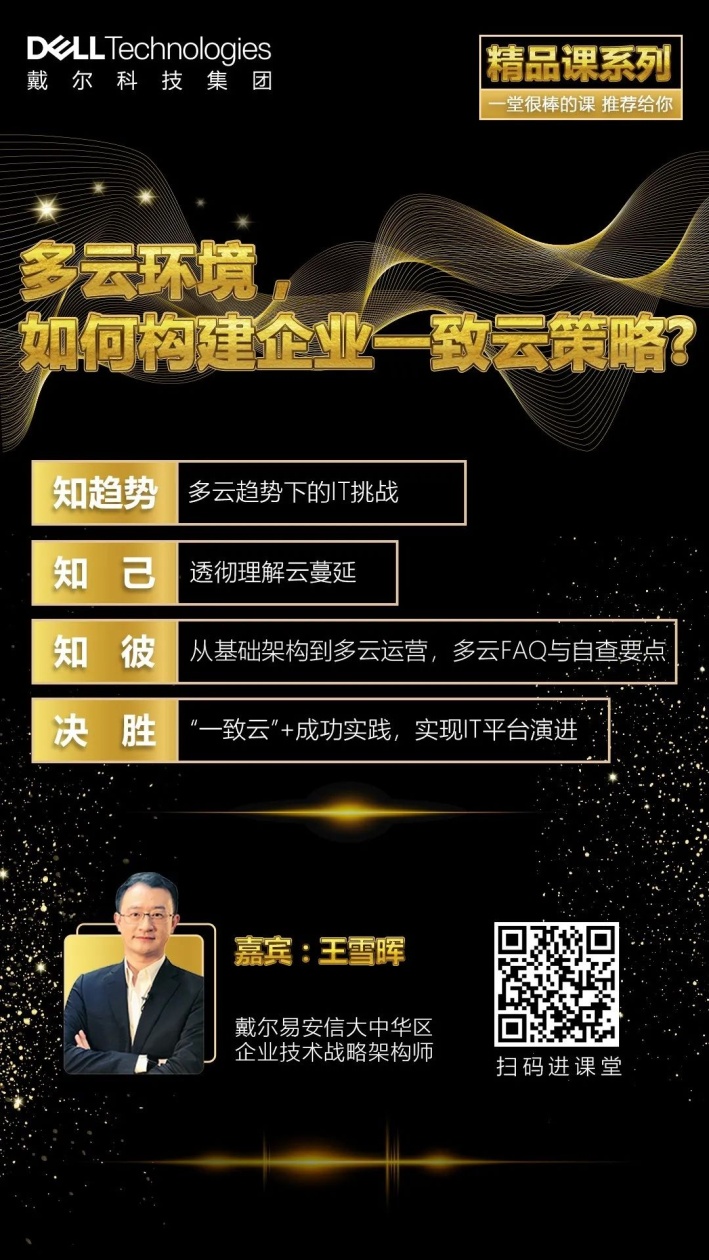
相关内容推荐:今天是第42个植树节
相关产品:R540、PowerEdge R740